แก้ไขข้อผิดพลาดที่สำคัญในกระบวนการเสียชีวิตใน Windows 11
เผยแพร่แล้ว: 2021-12-08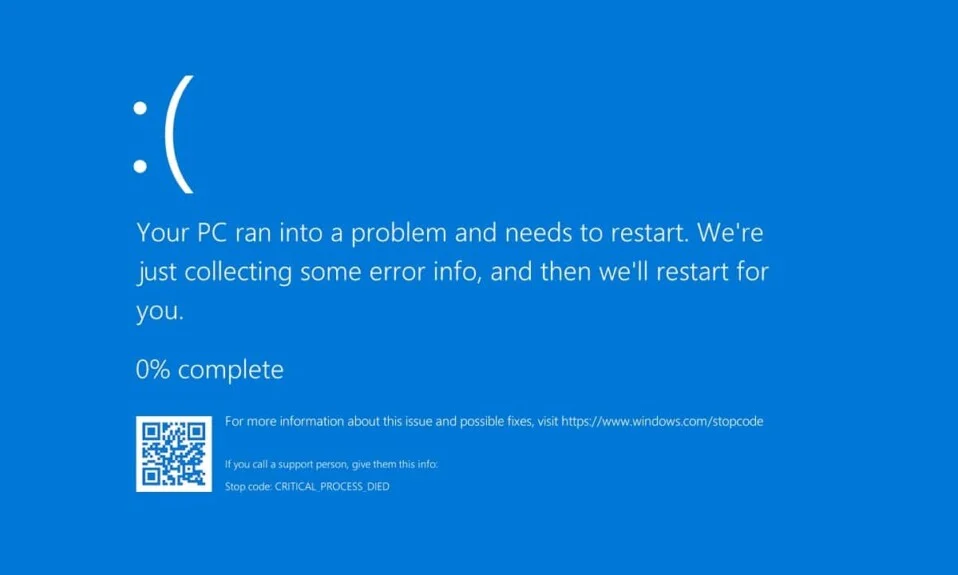
การเผชิญปัญหาที่ทำให้เครื่องของคุณพังเป็นประสบการณ์ที่น่ากลัว คุณจะต้องตรวจสอบว่าปัญหาเกิดจากบั๊กที่ติดไวรัสหรือเกิดขึ้นเพียงครั้งเดียวเท่านั้น ข้อผิดพลาดบางอย่างแก้ไขได้ยากกว่าข้อผิดพลาดอื่นๆ และข้อผิดพลาด Critical Process Died ก็เป็นหนึ่งในนั้น อาจมีคำอธิบายพื้นฐานหลายประการสำหรับปัญหานี้ และคุณต้องเข้าใจแต่ละข้อก่อนดำเนินการแก้ไขข้อบกพร่อง เรานำคำแนะนำที่สมบูรณ์แบบมาให้คุณซึ่งจะสอนวิธีแก้ไขข้อผิดพลาด BSoD ที่เสียชีวิตของกระบวนการที่สำคัญใน Windows 11 ดังนั้นอ่านต่อเพื่อแก้ไข BSoD Windows 11!
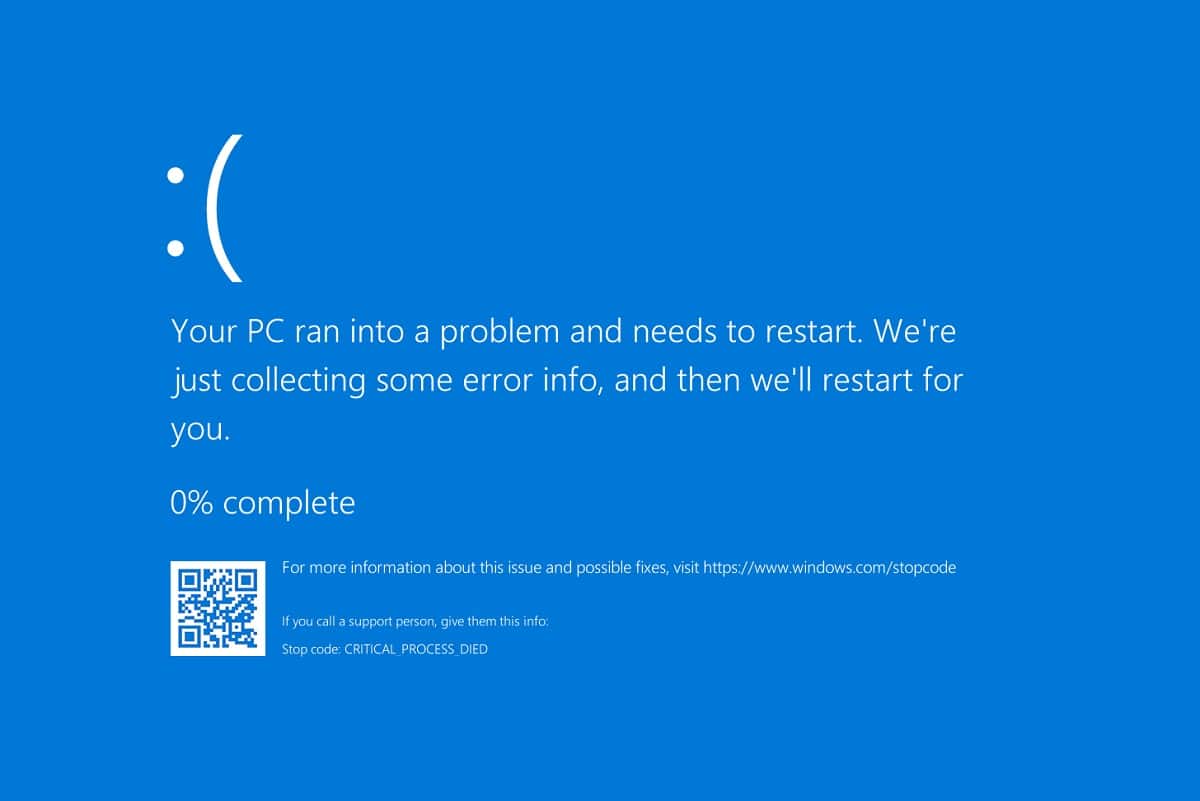
สารบัญ
- วิธีแก้ไขข้อผิดพลาด BSoD ในกระบวนการที่สำคัญเสียชีวิตใน Windows 11
- วิธีที่ 1: การแก้ไขปัญหาเบื้องต้น
- วิธีที่ 2: เรียกใช้ตัวแก้ไขปัญหาฮาร์ดแวร์และอุปกรณ์
- วิธีที่ 3: สแกนหามัลแวร์
- วิธีที่ 4: ถอนการติดตั้งแอปที่เข้ากันไม่ได้/แอปที่เป็นอันตรายในเซฟโหมด
- วิธีที่ 5: อัปเดตไดรเวอร์อุปกรณ์
- วิธีที่ 6: ติดตั้งไดรเวอร์อุปกรณ์ใหม่
- วิธีที่ 7: เรียกใช้ DISM และ SFC Scans
- วิธีที่ 8: ถอนการติดตั้ง Windows Updates ล่าสุด
- วิธีที่ 9: ดำเนินการคลีนบูต
- วิธีที่ 10: ทำการคืนค่าระบบ
วิธีแก้ไขข้อผิดพลาด BSoD ในกระบวนการที่สำคัญเสียชีวิตใน Windows 11
ข้อผิดพลาด Critical Process Died เกี่ยวข้องกับปัญหา Blue Screen of Death (BSoD) ใน Windows 11 เมื่อกระบวนการที่สำคัญต่อการทำงานของ Windows ไม่สามารถดำเนินการได้อย่างถูกต้องหรือล้มเหลวทั้งหมด ข้อผิดพลาดดังกล่าวจะเกิดขึ้น ความท้าทายที่แท้จริงคือการระบุกระบวนการที่ทำให้เกิดปัญหานี้ สาเหตุทั่วไปบางประการมีดังต่อไปนี้:
- ไดรเวอร์ที่เสียหายหรือล้าสมัย
- การอัปเดตระบบผิดพลาด
- ไฟล์ Windows เสียหาย
- พื้นที่หน่วยความจำไม่เพียงพอ
- แอปพลิเคชันที่เป็นอันตราย
- การโอเวอร์คล็อกของ CPU/GPU
วิธีที่ 1: การแก้ไขปัญหาเบื้องต้น
ก่อนที่เราจะเริ่มต้นการปลอมแปลงซอฟต์แวร์ระบบ มีบางสิ่งที่คุณควรตรวจสอบ สิ่งเหล่านี้มักจะแก้ไขข้อผิดพลาด Critical Process Died BSoD ใน Windows 11 PC:
1. Clean RAM : ฝุ่นที่สะสมบน RAM มักเป็นสาเหตุของปัญหามากมาย ในสถานการณ์นี้ ให้ถอดแรมออกและทำความสะอาดอย่างทั่วถึงเพื่อให้แน่ใจว่าไม่มีฝุ่น ทำความสะอาดสล็อต RAM เช่นเดียวกับที่คุณอยู่
2. ตรวจสอบฮาร์ดไดรฟ์ : ปัญหา Critical Process Died อาจเกิดจากฮาร์ดดิสก์ที่เชื่อมต่อไม่ดี ตรวจสอบว่าการเชื่อมต่อใดหลวมและเชื่อมต่อใหม่

3. อัปเกรด BIOS : ตรวจสอบให้แน่ใจว่าคุณใช้ BIOS/UEFI เวอร์ชันล่าสุด อ่านคำแนะนำเกี่ยวกับวิธีเข้าสู่ BIOS ใน Windows 10 ที่นี่
หมายเหตุ: สามารถดาวน์โหลดการอัปเกรด BIOS สำหรับผู้ผลิตทั่วไปบางรายได้จากที่นี่: Lenovo, Dell & HP
อ่านเพิ่มเติม: 11 เครื่องมือฟรีเพื่อตรวจสอบสุขภาพและประสิทธิภาพของ SSD
วิธีที่ 2: เรียกใช้ตัวแก้ไขปัญหาฮาร์ดแวร์และอุปกรณ์
ตัวแก้ไขปัญหาฮาร์ดแวร์และอุปกรณ์สามารถวินิจฉัยและแก้ไขปัญหาเกี่ยวกับฮาร์ดแวร์คอมพิวเตอร์รวมถึงอุปกรณ์ต่อพ่วงที่ต่ออยู่
1. พิมพ์และค้นหา Command Prompt ในแถบค้นหาของเมนูเริ่ม คลิกที่ Run as administrator ดังที่แสดง
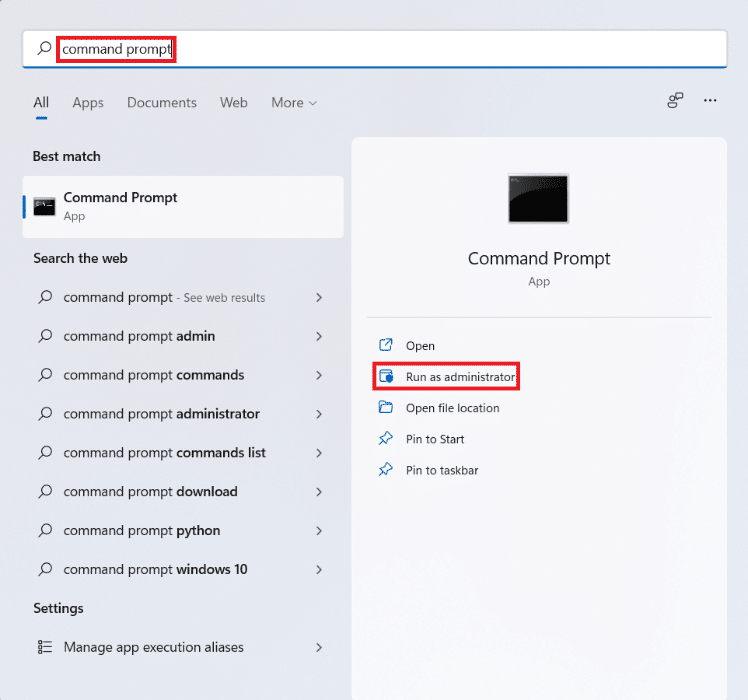
2. คลิกที่ ใช่ ในพรอมต์ การควบคุมบัญชีผู้ใช้
3. พิมพ์คำสั่ง msdt.exe -id DeviceDiagnostic แล้วกดปุ่ม Enter ดังภาพด้านล่าง

4. ในหน้าต่างตัวแก้ไขปัญหา ฮาร์ดแวร์และอุปกรณ์ ให้คลิกที่ ขั้นสูง
5. ทำเครื่องหมายที่ช่องทำเครื่องหมาย ใช้การซ่อมแซมโดยอัตโนมัติ จากนั้นคลิก Next ดังรูป
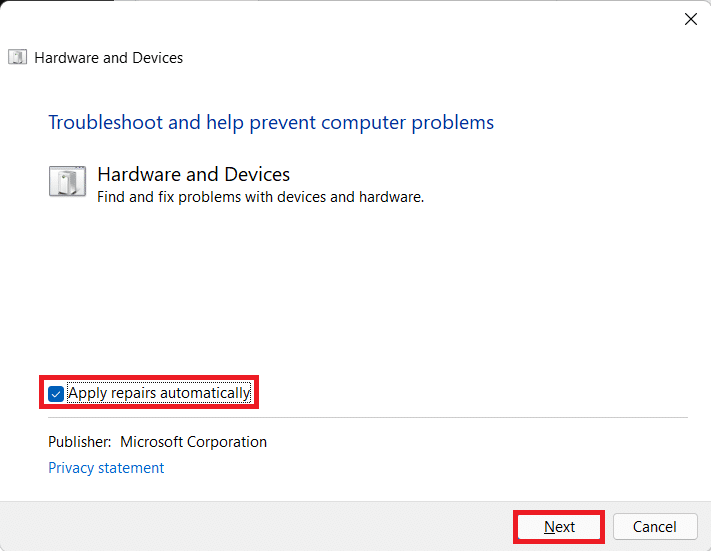
6. ให้ตัวแก้ไขปัญหาค้นหาปัญหาใด ๆ กับฮาร์ดแวร์และอุปกรณ์ คลิกที่ ปิด เมื่อกระบวนการแก้ไขปัญหาเสร็จสิ้น
วิธีที่ 3: สแกนหามัลแวร์
แอปพลิเคชั่นที่เป็นอันตรายอาจทำให้ไฟล์ระบบยุ่งเหยิงทำให้เกิดข้อผิดพลาด Critical Process Died ใน Windows 11 ดังนั้นให้ทำตามขั้นตอนที่กำหนดเพื่อแก้ไขโดยการสแกนหามัลแวร์:
1. คลิกที่ ไอคอน Search แล้วพิมพ์ Windows Security จากนั้นคลิก Open ดังรูป
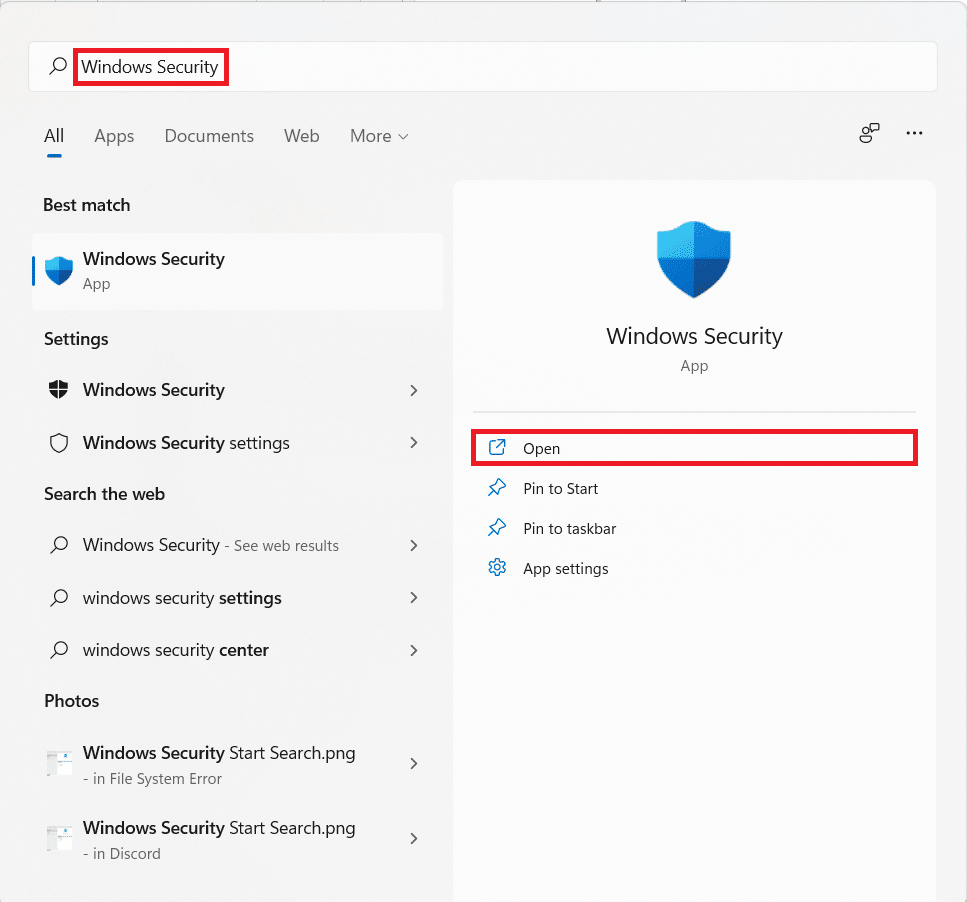
2. คลิกที่ การป้องกันไวรัสและภัยคุกคาม
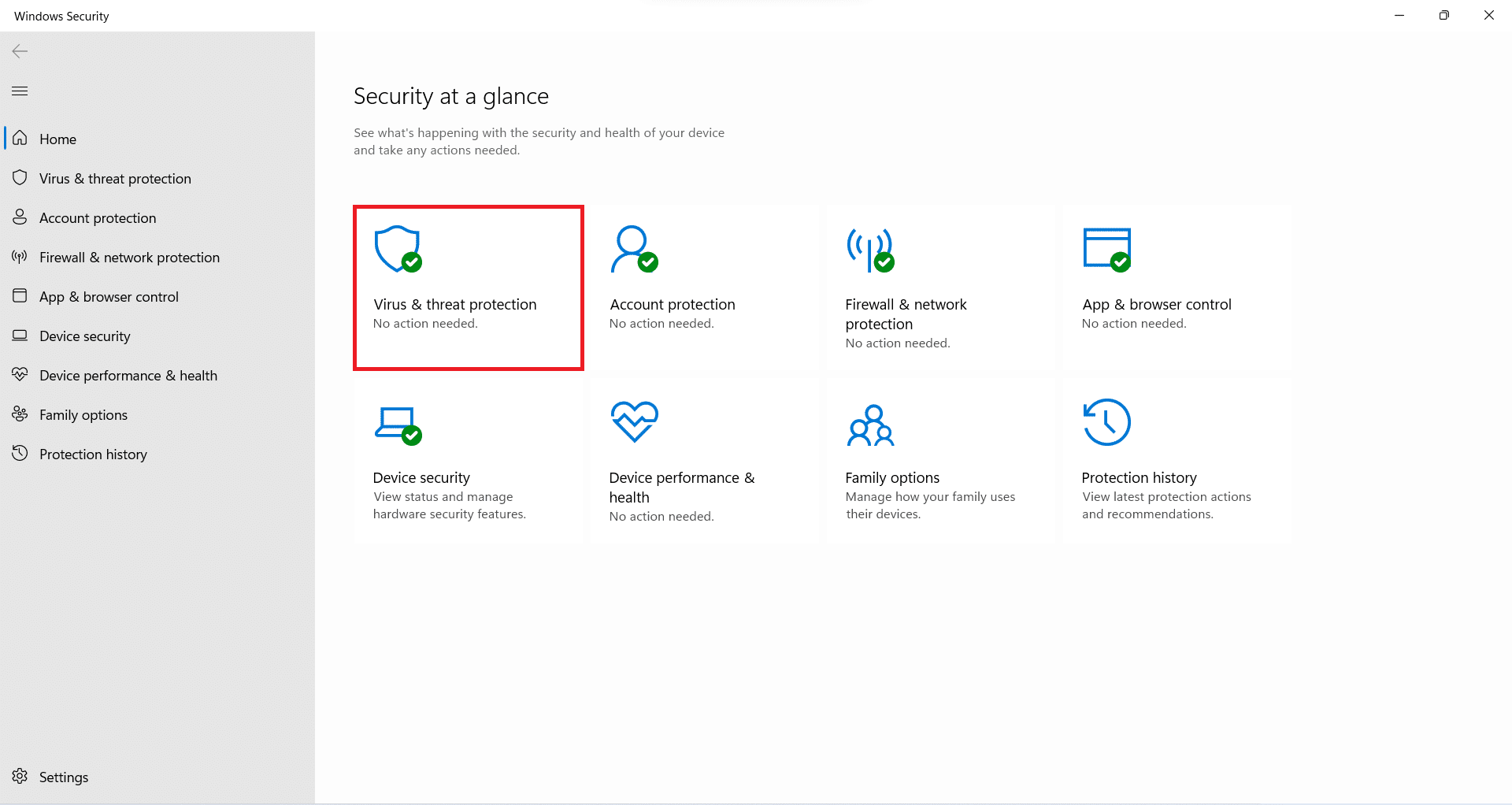
3. จากนั้น คลิกที่ Scan options .
4. เลือกการ สแกนแบบเต็ม และคลิกที่ Scan Now เพื่อเริ่มต้น
หมายเหตุ: การสแกนแบบเต็มมักใช้เวลาประมาณหนึ่งหรือสองชั่วโมงจึงจะเสร็จสิ้น ดังนั้น ให้ทำในช่วงเวลานอกเวลาทำงานและชาร์จแล็ปท็อปให้เพียงพอ
อ่านเพิ่มเติม: แก้ไขข้อผิดพลาดการอัปเดต Windows 11 0x800f0988
วิธีที่ 4: ถอนการติดตั้งแอปที่เข้ากันไม่ได้/แอปที่เป็นอันตรายในเซฟโหมด
การบูตพีซี Windows ของคุณในเซฟโหมดอาจเป็นสิ่งที่ดีที่สุดหากคุณพบข้อผิดพลาด Critical Process Died เพื่ออำนวยความสะดวกในสภาพแวดล้อมการแก้ไขปัญหาที่สะอาดเพื่อตรวจหาและแก้ไขข้อผิดพลาด เราขอแนะนำให้คุณถอนการติดตั้งแอปของบุคคลที่สามที่ก่อให้เกิดปัญหาหรือเป็นอันตราย หรือแอปที่ดูเหมือนเข้ากันไม่ได้ในการแก้ไขข้อผิดพลาด BSoD ใน Windows 11
1. กด ปุ่ม Windows + R พร้อมกันเพื่อเปิดกล่องโต้ตอบ เรียกใช้
2. พิมพ์ msconfig แล้วคลิก OK เพื่อเปิดหน้าต่าง System Configuration
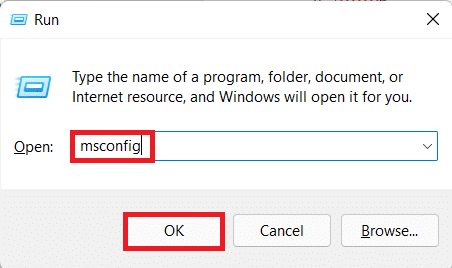
3. สลับไปที่แท็บ Boot ภายใต้ Boot options ให้เลือกช่องทำเครื่องหมาย Safe boot
4. เลือกประเภทของ Safe boot เช่น Minimal, Alternate shell, Active Directory repair หรือ Network จาก Boot options
5. คลิกที่ Apply > OK เพื่อเปิดใช้งาน Safe Boot
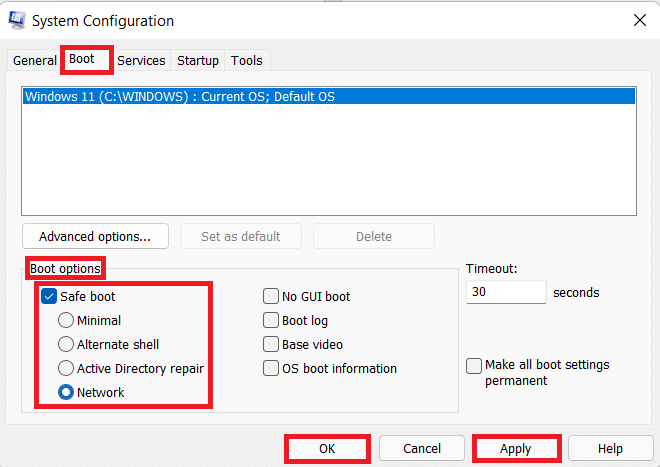
6. สุดท้าย ให้คลิกที่ Restart ในข้อความยืนยันที่ปรากฏขึ้น
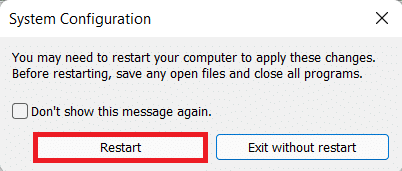
7. กดปุ่ม Windows + X พร้อมกันเพื่อเปิดเมนู Quick Link คลิก แอพและคุณสมบัติ จากรายการ
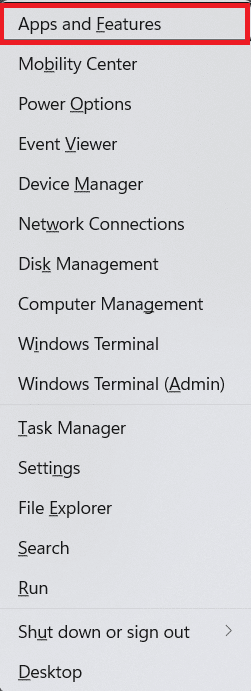
8A. เลื่อนดูรายการแอพที่ติดตั้งแล้วคลิก ไอคอนสามจุด สำหรับ โปรแกรมบุคคลที่สามที่ ติดตั้งในระบบของคุณ
8B. หรือคุณสามารถค้นหา โปรแกรมของบริษัทอื่น (เช่น McAfee ) ในแถบค้นหา จากนั้นคลิกที่ ไอคอนสามจุด
9. จากนั้นคลิกที่ ถอนการติดตั้ง ดังที่แสดง
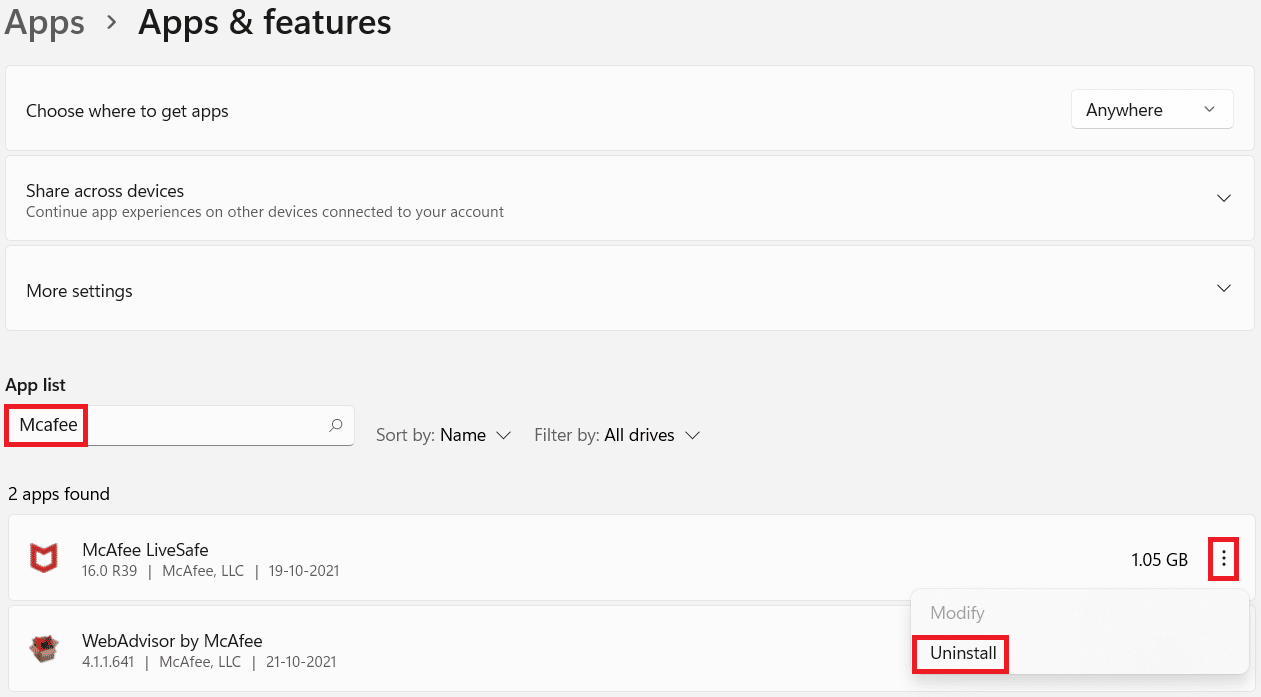
10. คลิกที่ ถอนการติดตั้ง อีกครั้งในกล่องโต้ตอบการยืนยัน
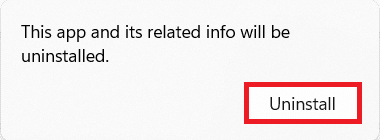
11. ทำเช่นเดียวกันกับแอพดังกล่าวทั้งหมด
12. ยกเลิกการเลือกช่องทำเครื่องหมาย Safe Boot ในหน้าต่าง System Configuration โดยทำตาม ขั้นตอนที่ 1-6 เพื่อบูตเข้าสู่โหมดปกติ
วิธีที่ 5: อัปเดตไดรเวอร์อุปกรณ์
ไดรเวอร์อุปกรณ์เก่าอาจทำให้เกิดข้อขัดแย้งกับไฟล์ระบบคอมพิวเตอร์ของคุณ ซึ่งทำให้เกิดข้อผิดพลาด Critical Process Died BSoD ใน Windows 11 หรือ 10 ต่อไปนี้คือวิธีแก้ไขโดยการอัปเดตไดรเวอร์ที่ล้าสมัย:
1. คลิกที่ ไอคอนค้นหา และพิมพ์ d evice manager จากนั้นคลิกที่ Open
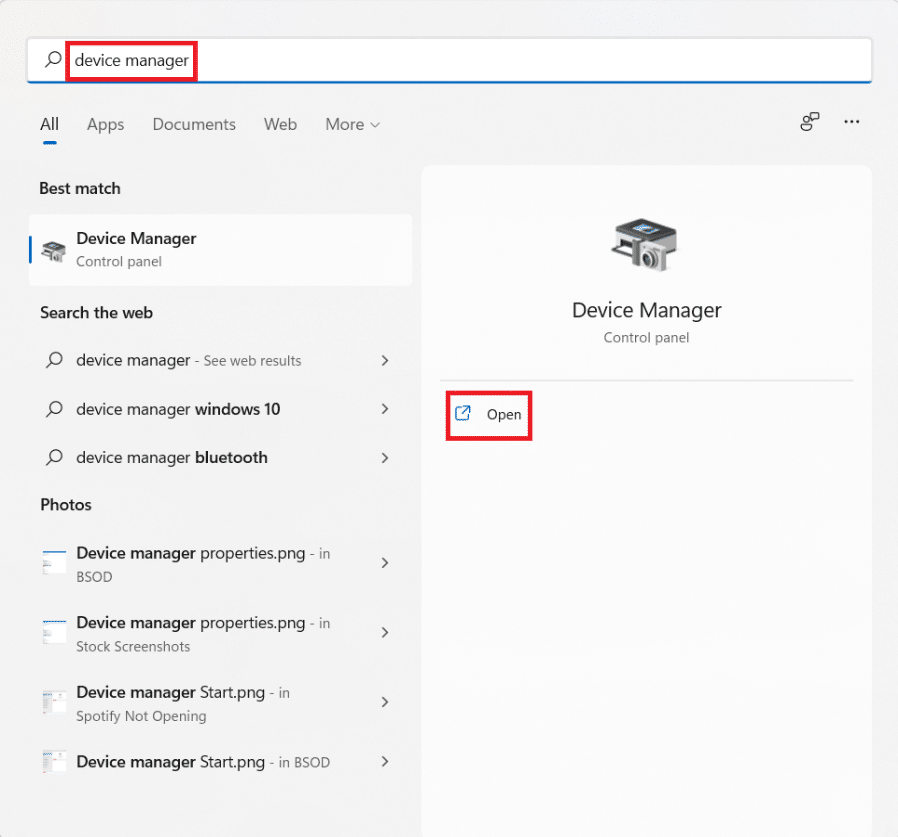
2. ดับเบิลคลิกที่ การ์ดแสดงผล เพื่อขยาย
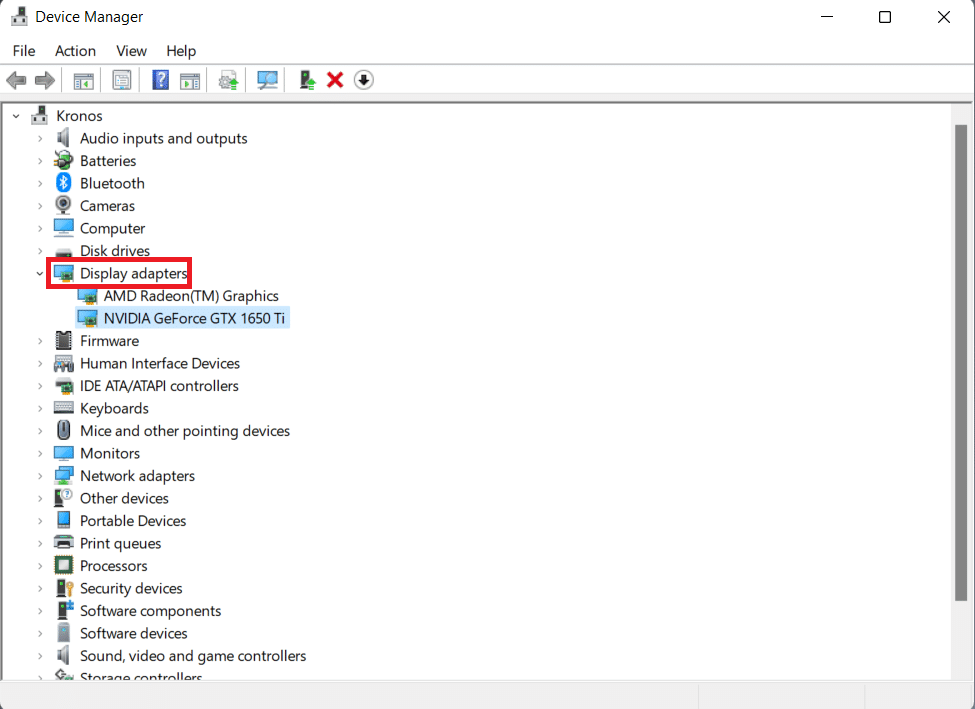
3. คลิกขวาที่ ไดรเวอร์ที่ล้าสมัย (เช่น NVIDIA GeForce GTX 1650Ti )
4. เลือกตัวเลือก อัพเดตไดรเวอร์ ดังที่แสดงด้านล่าง

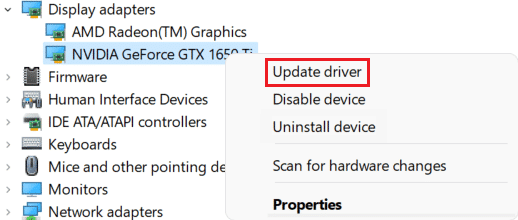
5ก. คลิก ค้นหาโดยอัตโนมัติสำหรับไดรเวอร์
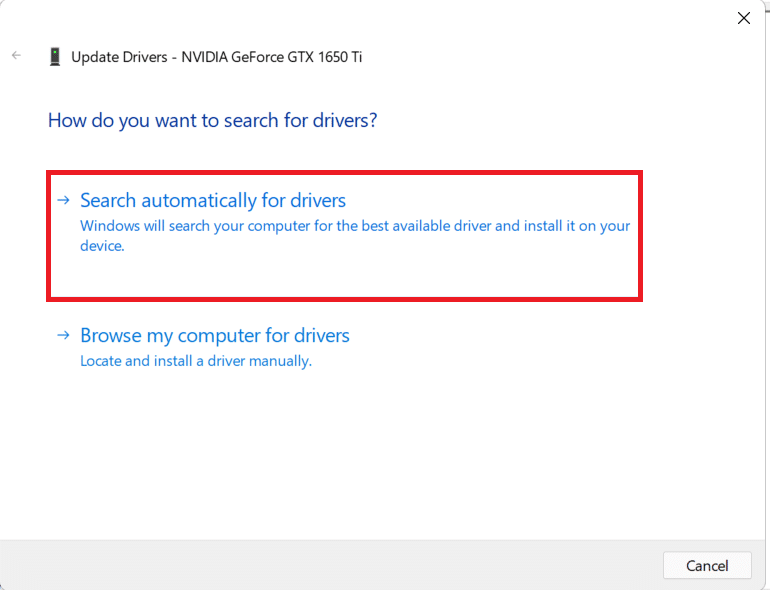
5B. หากคุณมีไดรเวอร์ในคอมพิวเตอร์อยู่แล้ว ให้คลิกที่ Browse my computer for drivers และค้นหาในที่เก็บข้อมูลของคุณ
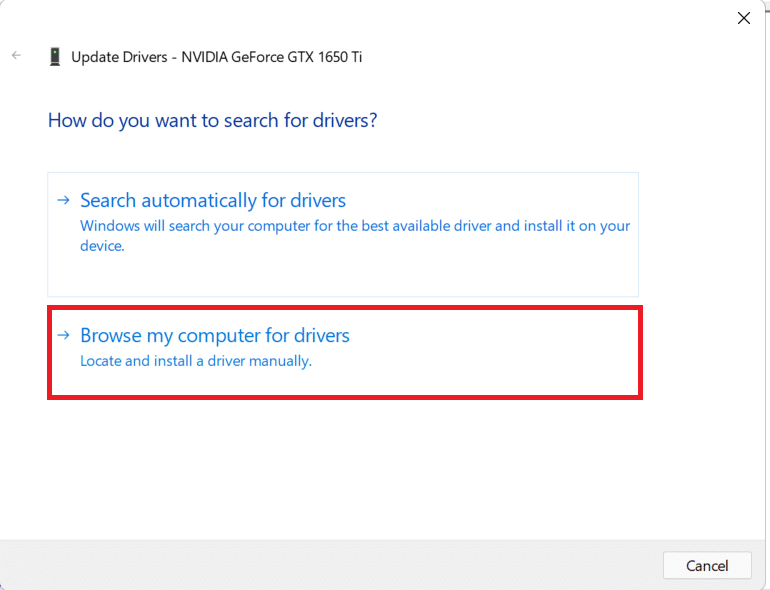
6. หลังจากที่วิซาร์ดติดตั้งไดรเวอร์เสร็จแล้ว ให้คลิกที่ Close และรีสตาร์ทคอมพิวเตอร์ของคุณ
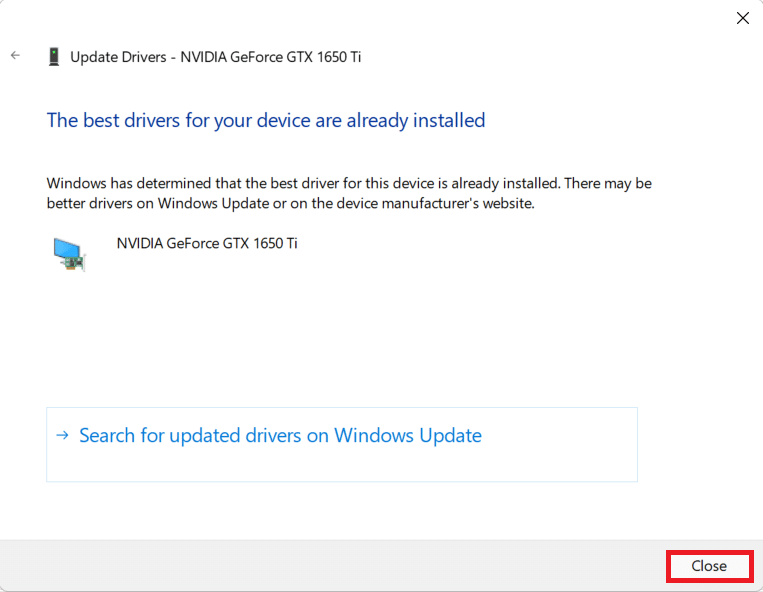
อ่านเพิ่มเติม: จะบอกได้อย่างไรว่ากราฟิกการ์ดของคุณกำลังจะตาย
วิธีที่ 6: ติดตั้งไดรเวอร์อุปกรณ์ใหม่
อีกทางหนึ่ง การติดตั้งไดรเวอร์ใหม่สามารถช่วยคุณแก้ไขข้อผิดพลาดที่สำคัญของกระบวนการตายใน Windows 11
1. เปิดตัว D evice Manager ไปที่ การ์ดแสดงผล > NVIDIA GeForce GTX 1650Ti เหมือนเดิม
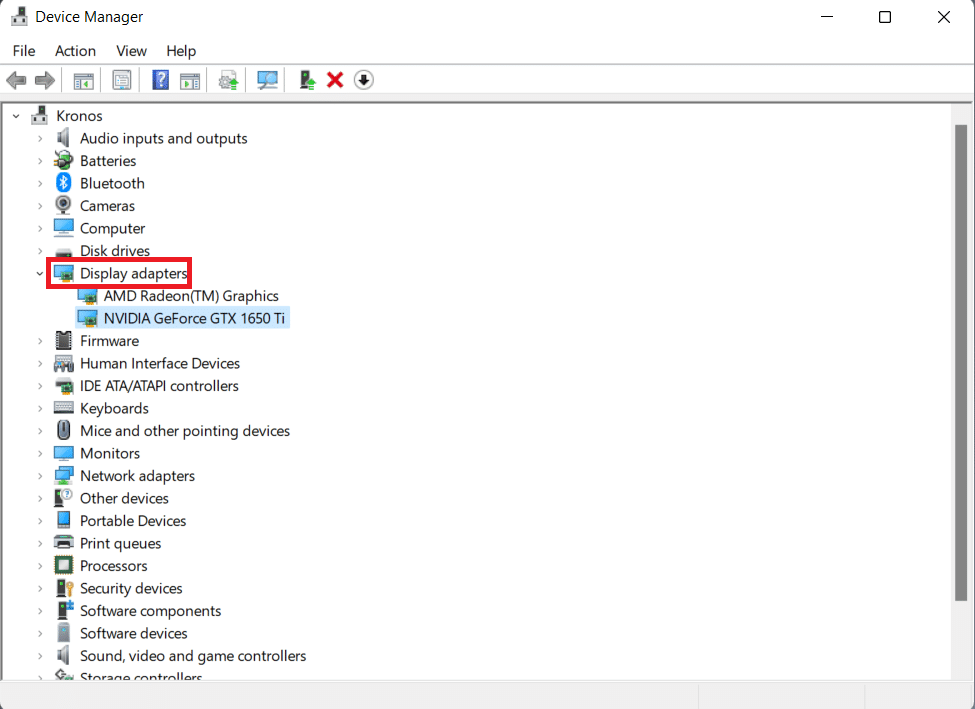
2. คลิกขวาที่ NVIDIA GeForce GTX 1650Ti และคลิกที่ Uninstall device ตามภาพ
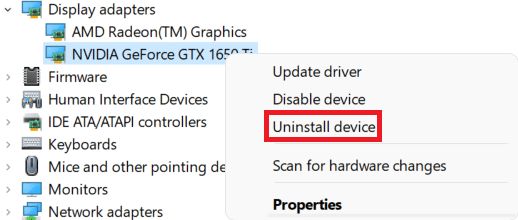
3. ยกเลิกการเลือกตัวเลือก พยายามลบไดรเวอร์สำหรับอุปกรณ์นี้ และคลิก ถอนการติดตั้ง
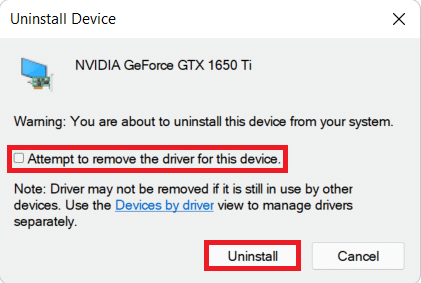
4. รีสตาร์ท คอมพิวเตอร์เพื่อติดตั้งใหม่และอัปเดตไดรเวอร์กราฟิกของคุณโดยอัตโนมัติ
หมายเหตุ: อาจมีเครื่องหมายตกใจสีเหลืองเล็กๆ ข้างอุปกรณ์ที่มีไดรเวอร์ที่มีปัญหา ดังนั้น ตรวจสอบให้แน่ใจว่าได้ติดตั้งไดรเวอร์เหล่านี้ใหม่พร้อมกับไดรเวอร์กราฟิก
วิธีที่ 7: เรียกใช้ DISM และ SFC Scans
การสแกน DISM และ SFC ช่วยในการวินิจฉัยและแก้ไขไฟล์ระบบที่เสียหายซึ่งอาจเป็นสาเหตุของข้อผิดพลาด Critical Process Died ในพีซี Windows 11 ของคุณ
1. เปิด Command Prompt ในฐานะผู้ดูแลระบบ ตามคำแนะนำใน วิธีที่ 2
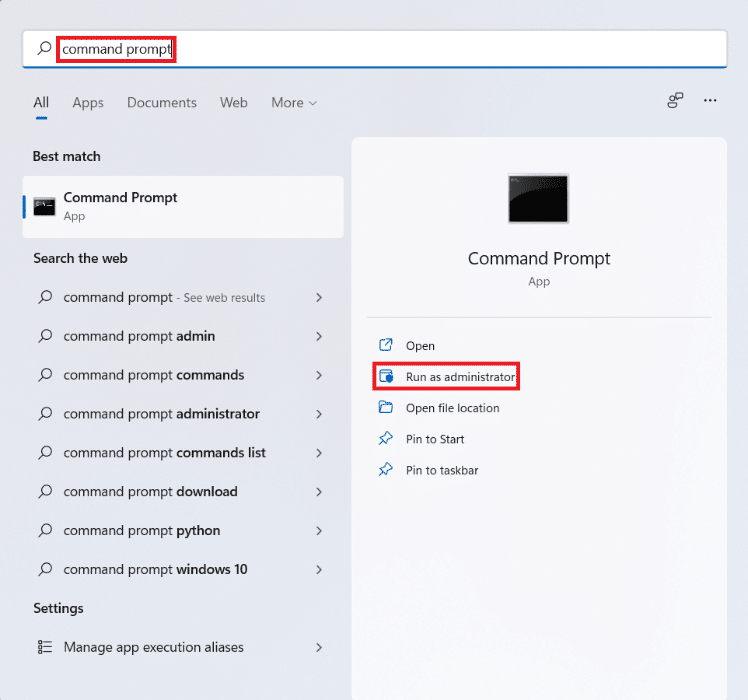
2. พิมพ์ คำสั่ง ต่อไปนี้แล้วกด ปุ่ม Enter หลังแต่ละคำสั่ง
Dism /Online /Cleanup-Image /CheckHealth Dism /Online /Cleanup-Image /ScanHealth DISM / ออนไลน์ / Cleanup-Image / RestoreHealth
หมายเหตุ: คอมพิวเตอร์ของคุณต้องเชื่อมต่อกับอินเทอร์เน็ตเพื่อดำเนินการคำสั่งเหล่านี้อย่างถูกต้อง
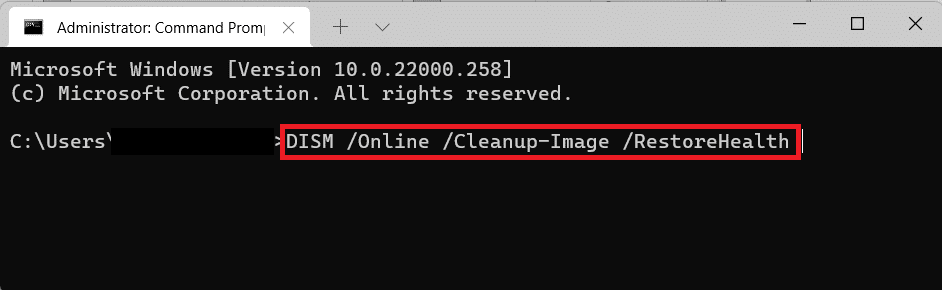
3. หลังจากกระบวนการ DISM เสร็จสิ้น ให้พิมพ์ SFC /scannow แล้วกด Enter เพื่อดำเนินการ
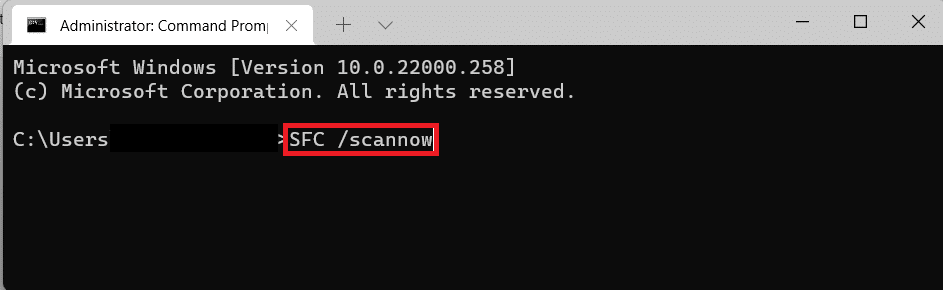
4. เมื่อการสแกนเสร็จสิ้น ให้ รีสตาร์ท คอมพิวเตอร์ คุณไม่ควรประสบปัญหาจอฟ้าอีกต่อไป
อ่านเพิ่มเติม: วิธีอัปเดตแอปใน Windows 11
วิธีที่ 8: ถอนการติดตั้ง Windows Updates ล่าสุด
การอัปเดต Windows ที่ไม่สมบูรณ์หรือเสียหายอาจเป็นภัยคุกคามต่อกระบวนการของระบบและส่งผลให้เกิดข้อผิดพลาดร้ายแรงของ Process Died ในสถานการณ์เช่นนี้ การถอนการติดตั้งการอัปเดตล่าสุดน่าจะช่วยได้
1. คลิกที่ ไอคอนค้นหา และพิมพ์ Settings จากนั้นคลิกที่ Open
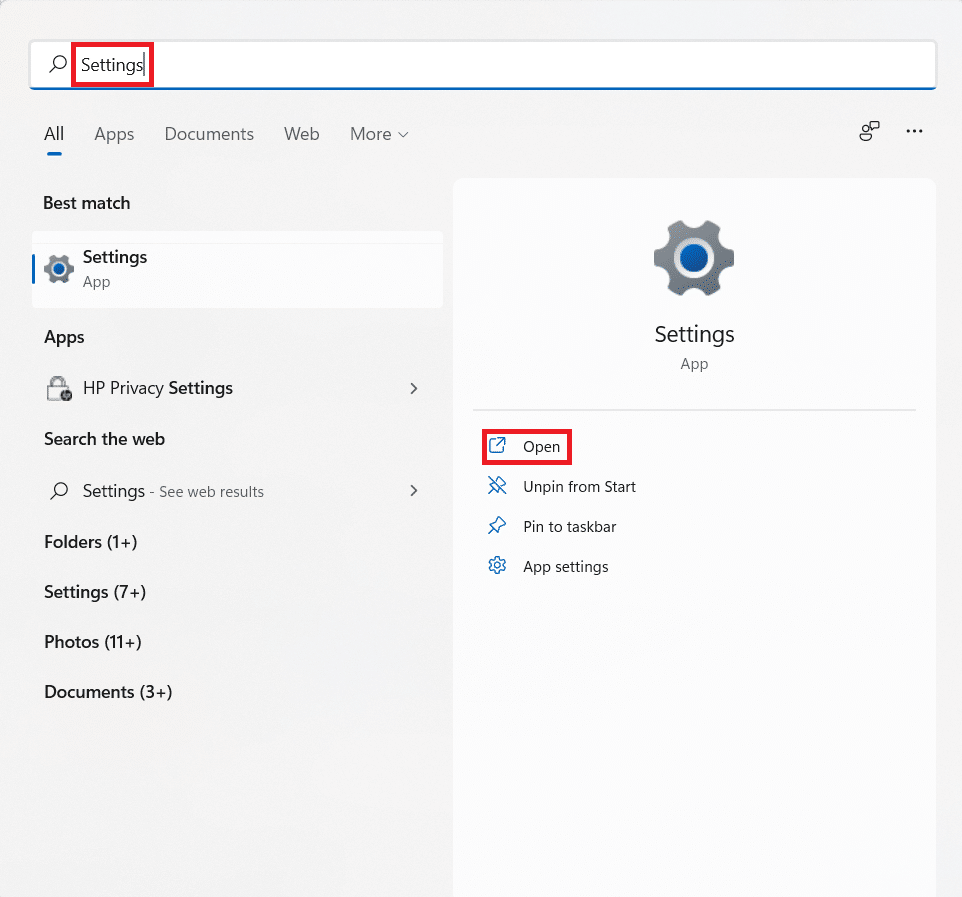
2. จากนั้น คลิกที่ Windows Update ในบานหน้าต่างด้านซ้าย
3. คลิกที่ Update history ในบานหน้าต่างด้านขวาดังที่แสดง
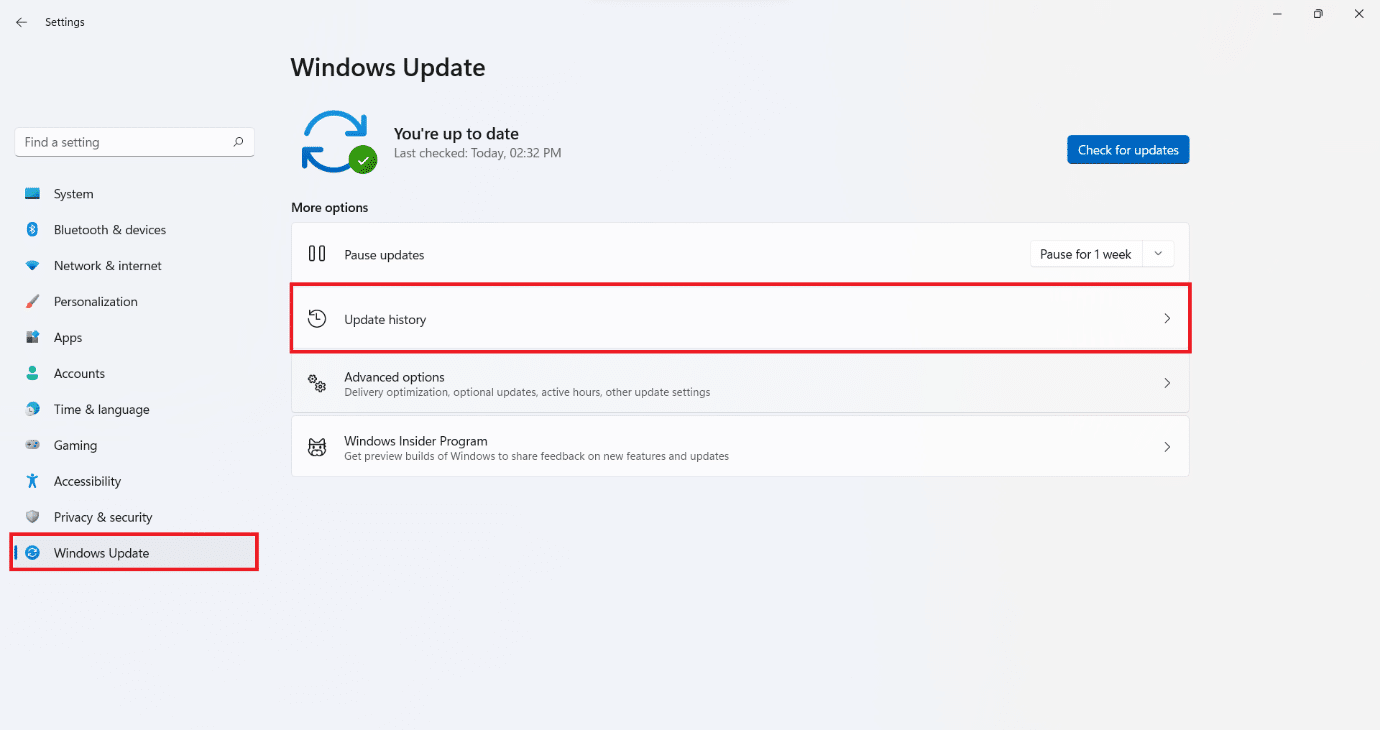
4. คลิกที่ ถอนการติดตั้งการ อัปเดต ภายใต้ การตั้งค่า ที่เกี่ยวข้อง
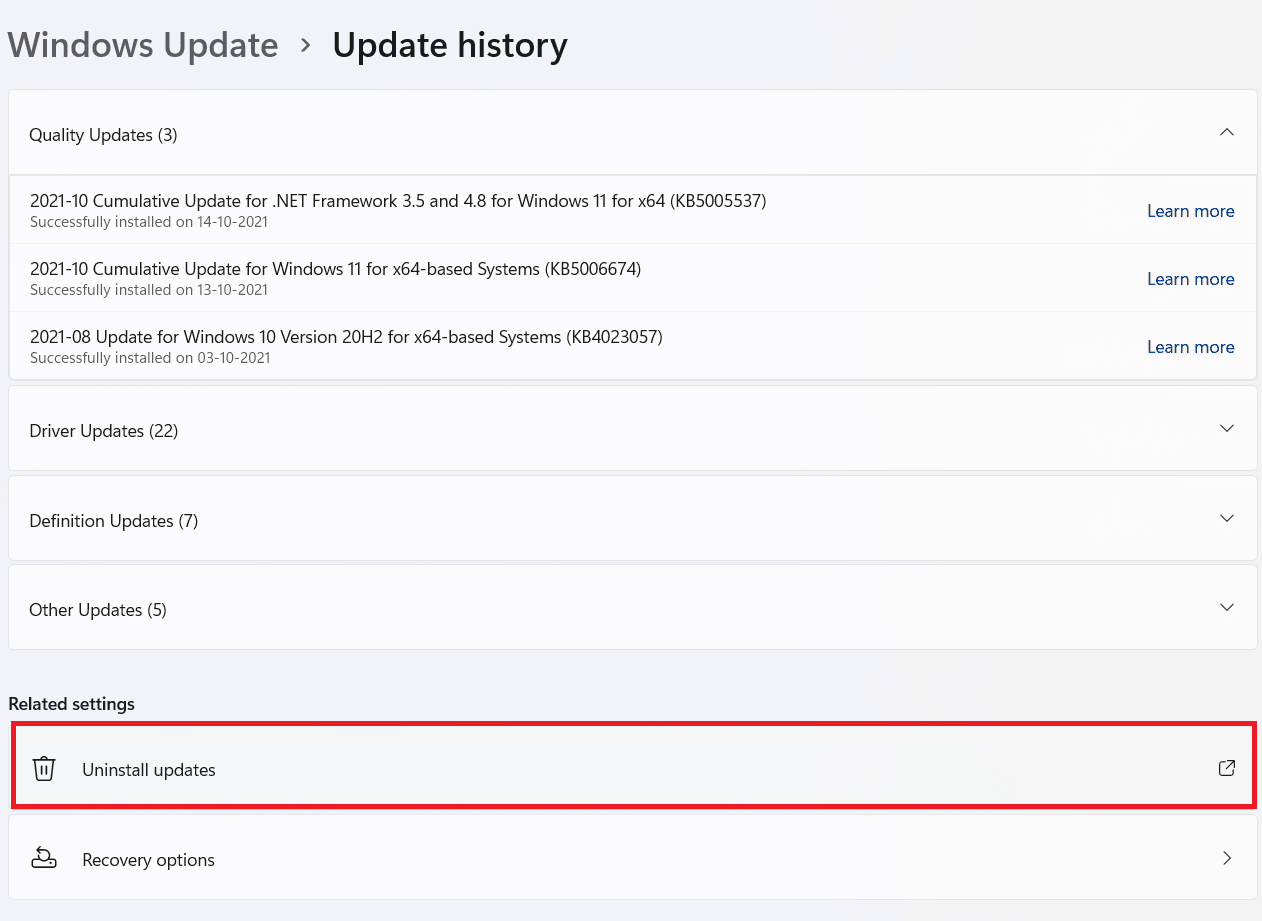
5. เลือกการอัปเดตล่าสุดหรือการอัปเดตที่ทำให้ปัญหาปรากฏขึ้นจากรายการที่กำหนดและคลิก ถอนการติดตั้ง ที่แสดงไว้
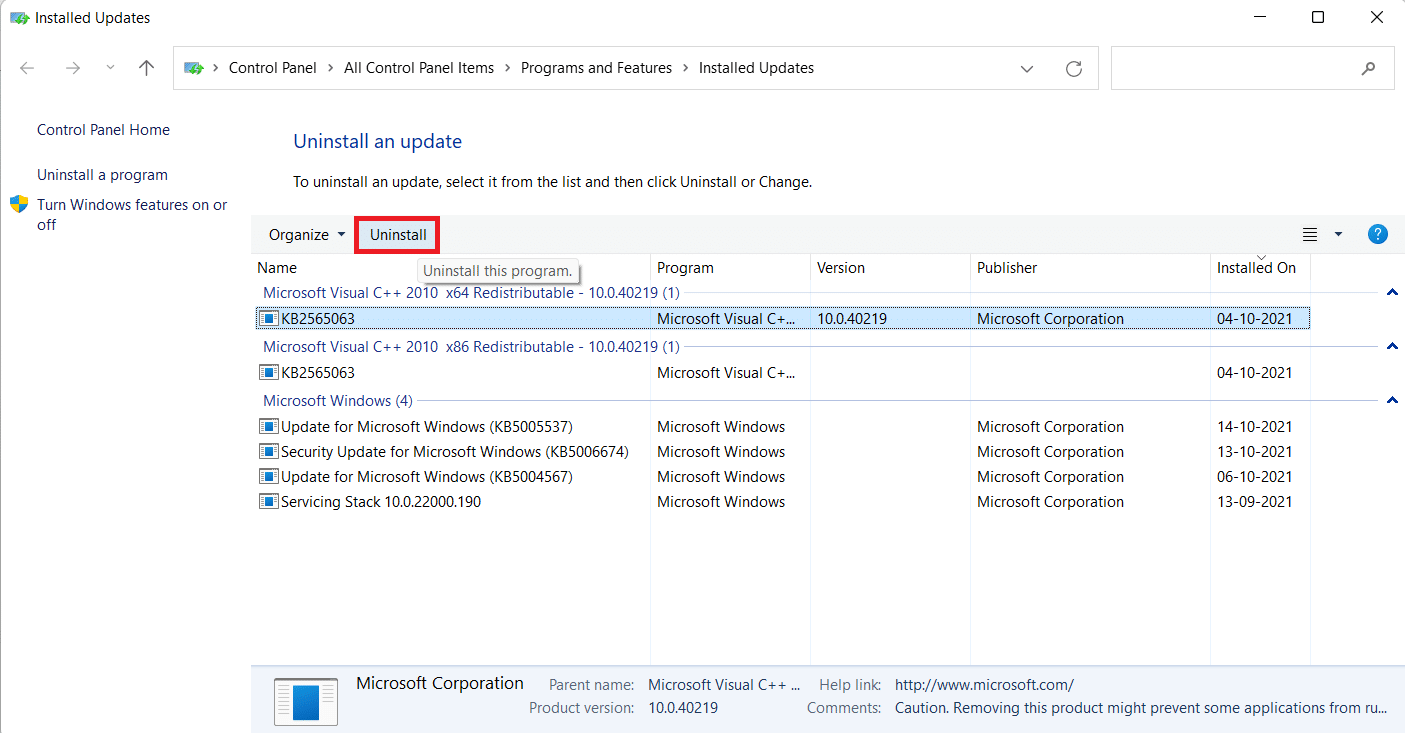
6. คลิกที่ ใช่ ในพรอมต์ ถอนการติดตั้งการอัปเดต
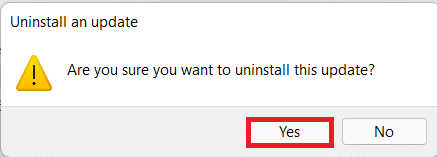
7. รีสตาร์ท พีซี Windows 11 เพื่อตรวจสอบว่าสามารถแก้ไขปัญหานี้ได้หรือไม่
วิธีที่ 9: ดำเนินการคลีนบูต
ฟีเจอร์ Windows Clean Boot เริ่มคอมพิวเตอร์ของคุณโดยไม่มีบริการหรือแอพพลิเคชั่นของบริษัทอื่นที่จะรบกวนไฟล์ระบบ เพื่อให้คุณสามารถตรวจหาสาเหตุและแก้ไขได้ ทำตามขั้นตอนเหล่านี้เพื่อดำเนินการคลีนบูต:
1. เปิดหน้าต่าง การกำหนดค่าระบบ ผ่านกล่องโต้ตอบ เรียกใช้ ตามคำแนะนำใน วิธีที่ 4
2. ภายใต้แท็บ ทั่วไป เลือก การเริ่มต้นการวินิจฉัย
3. คลิกที่ Apply > OK เพื่อทำการคลีนบูตของพีซี Windows 11
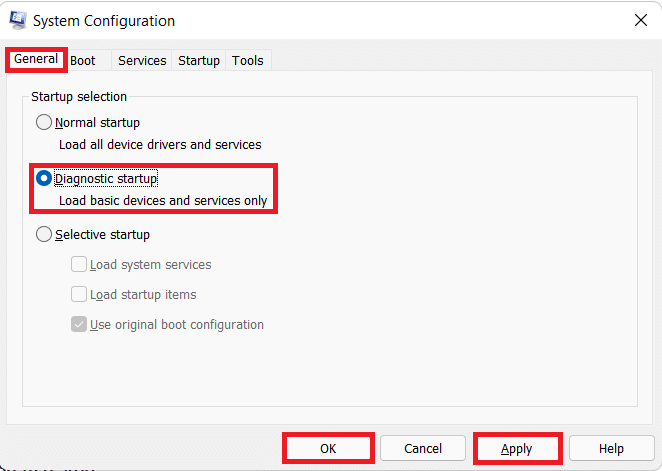
อ่านเพิ่มเติม: วิธีซ่อนไฟล์และโฟลเดอร์ล่าสุดใน Windows 11
วิธีที่ 10: ทำการคืนค่าระบบ
วิธีสุดท้ายก็ใช้ได้เช่นกัน ต่อไปนี้คือวิธีการแก้ไขข้อผิดพลาดของกระบวนการสำคัญที่ทำให้หน้าจอสีน้ำเงินตายใน Windows 11 โดยดำเนินการคืนค่าระบบ:
1. เรียกใช้ แผงควบคุม โดยค้นหาจากเมนูเริ่มดังที่แสดง
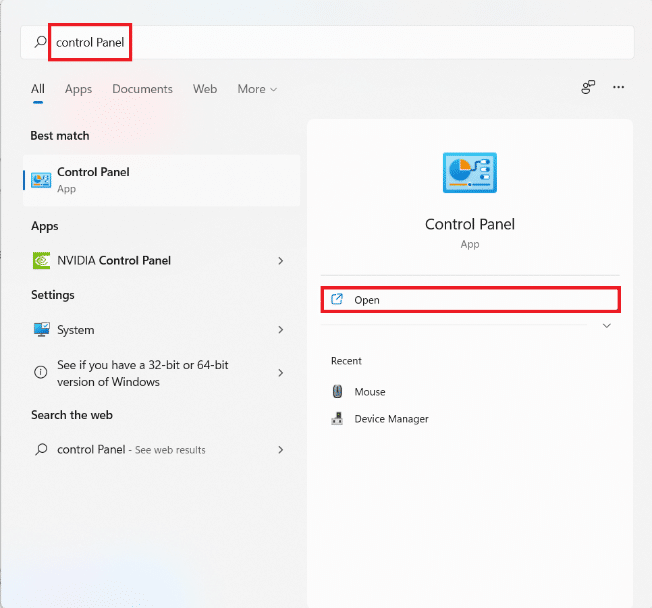
2. เลือกตัวเลือกการ กู้คืน
หมายเหตุ: คลิกที่ View by: > ไอคอนขนาดใหญ่ ที่ด้านขวาบนของหน้าต่างแผงควบคุม หากคุณไม่เห็นตัวเลือกนี้
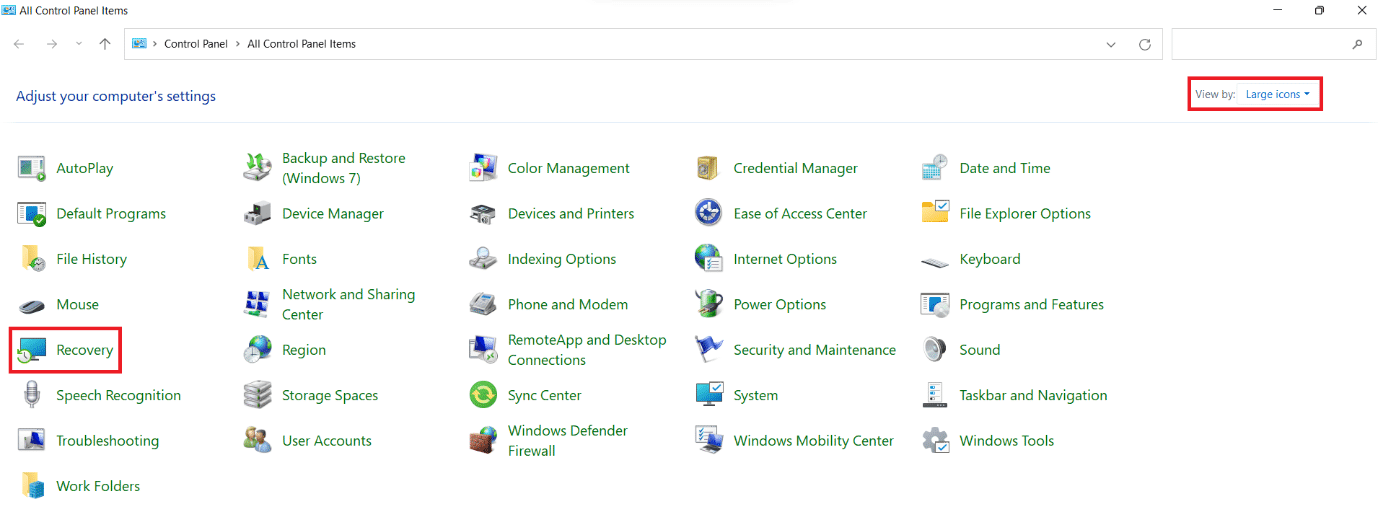
3. คลิกที่ เปิด การ คืนค่า ระบบ
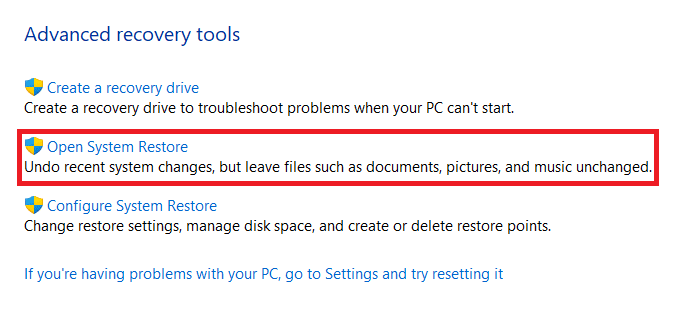
4. คลิกที่ Next > ในหน้าต่าง System Restore บนหน้าจอสองหน้าจอติดต่อกัน
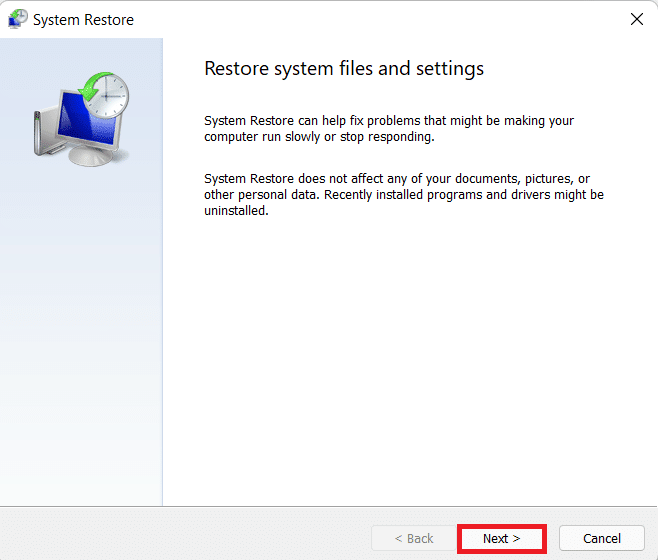
5. เลือก Automatic Restore Point ล่าสุดเพื่อคืนค่าคอมพิวเตอร์ของคุณไปยังจุดที่คุณไม่ได้ประสบปัญหา จากนั้นคลิกที่ปุ่ม ถัดไป >
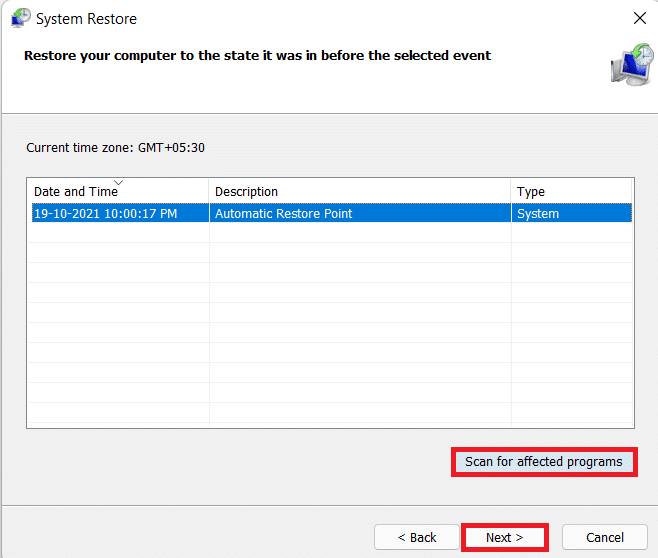
หมายเหตุ: คุณสามารถคลิกที่ สแกนหาโปรแกรมที่ได้รับผลกระทบ เพื่อดูรายการแอพพลิเคชั่นที่จะได้รับผลกระทบจากการกู้คืนคอมพิวเตอร์ไปยังจุดคืนค่าที่ตั้งไว้ก่อนหน้านี้ คลิกที่ C แพ้ เพื่อปิด
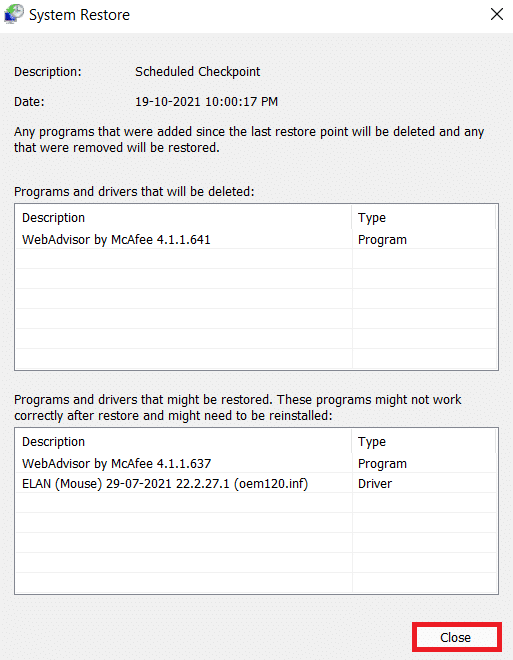
6. สุดท้าย ให้คลิกที่ เสร็จสิ้น เพื่อ ยืนยันจุดคืนค่าของคุณ
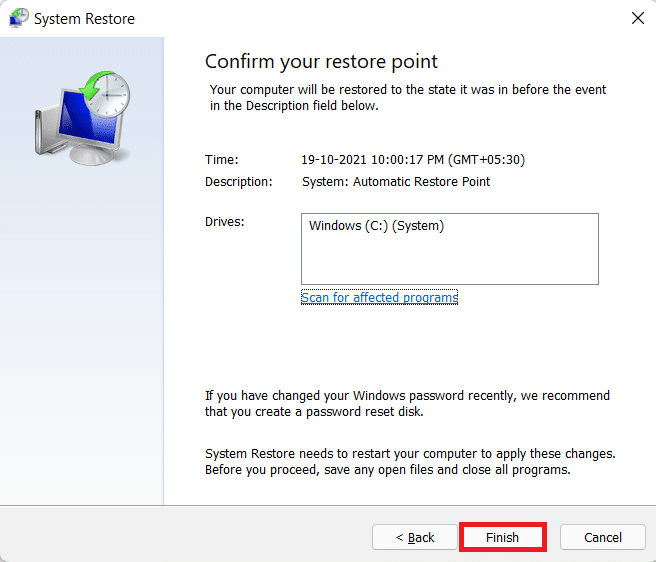
ที่แนะนำ:
- วิธีทดสอบพาวเวอร์ซัพพลาย
- วิธีตรวจสอบวันที่ติดตั้งซอฟต์แวร์ใน Windows
- แก้ไขข้อผิดพลาดการอัปเดต Windows 11 ที่พบ
- วิธีซ่อมแซม Windows 11
เราหวังว่าคุณจะพบว่าบทความนี้มีประโยชน์ใน การแก้ไขข้อผิดพลาด Critical Process Died BSoD ใน Windows 11 คุณสามารถส่งข้อเสนอแนะและข้อสงสัยของคุณในส่วนความคิดเห็นด้านล่าง เราชอบที่จะรู้ว่าหัวข้อใดที่คุณต้องการให้เราสำรวจต่อไป
